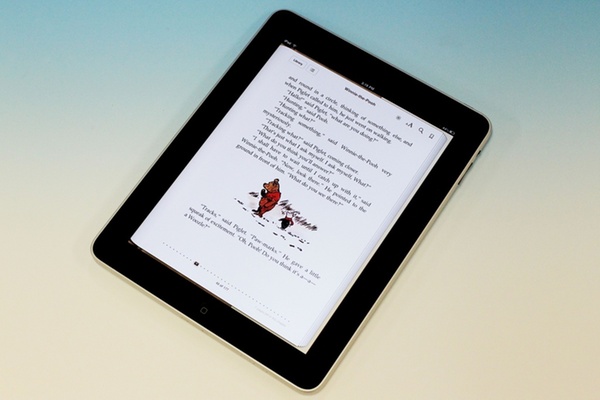Usuários testam iPad durante apresentação nos EUA; tablet chega ao Brasil após nove meses
Com um atraso de nove meses em comparação aos Estados Unidos, o iPad – tablet da Apple – finalmente chega oficialmente ao país nesta sexta-feira (3) . Porém, apesar de muito comentarem sobre o eletrônico, você sabe para que ele serve? O que ele pode fazer? O que é necessário fazer para adquirir um? Quanto custa? Para desvendar algumas funcionalidades e características do tablet, o UOL Tecnologia reuniu perguntas que ajudam a entender o dispositivo. Confira:
O que é o iPad?
O primeiro conceito que o usuário deve entender é que o iPad é um tablet – computador portátil em forma de prancheta, com tela sensível ao toque e sem teclado físico. O iPad suporta os mesmos aplicativos do iPhone, porém alguns programas, ao se adaptarem à tela do tablet, podem perder resolução, pois não foram desenvolvidos para isso.
As medidas do iPad são 24,28 cm x 18,97 cm x 1,34 cm (altura x largura e profundidade). O peso da versão com Wi-Fi é 680 gramas, já a versão com Wi-Fi e 3G é um pouco mais pesada, tem 730 gramas. Além disso, ele conta com acelerômetro ((sensor de movimentos que pode exibir as imagens da tela na horizontal ou vertical), GPS e bússola digital. O sistema operacional é o mesmo do iPhone, o iOS.
Para que tipo de usuário o tablet é recomendado?
 |
Tablet da Apple tem tela
touchscreen de 9,7 polegadas |
Ele é indicado para quem quer consumir conteúdo: ouvir música, ler e-books, navegar na internet, ver e-mails, assistir a vídeos online e jogar (há vários disponíveis na iTunes Store, loja de aplicativos da Apple). Ele pode ser usado para outros fins, como trabalho, mas apresenta as limitações apontadas abaixo.
Quais as principais limitações do aparelho?Não roda aplicações que utilizam a tecnologia Flash; quando utilizado como plataforma de leitura de livros, o brilho da tela pode atrapalhar em leituras longas; não funciona com um pendrive, é necessário sincronizar com o programa iTunes (uma “etapa” a qual nem todos os usuários estão habituados); não tem porta USB ou capacidade para aumento de armazenamento.
Como eu faço para comprar?
A partir da 00h00 de sexta-feira (3), diversos varejistas (Extra, Fnac, A2You, Fast Shop, Americanas.com, PontoFrio.com.br e Submarino -- no site da Apple há a
lista completa de lojas que vão vender o iPad) irão comercializar o equipamento desbloqueado, além do site da Apple Store no Brasil.
Quanto custa?
Na loja virtual da Apple, os modelos desbloqueados variam conforme a capacidade de armazenamento. As versões apenas com conexão Wi-Fi custam R$ 1.649 (16 GB), R$ 1.899 (32 GB) e R$ 2.199 (64 GB). Com conexão 3G e Wi-Fi, os preços sobem: R$ 2.049 (16 GB), R$ 2.299 (32 GB) e R$ 2.599 (64 GB). Num primeiro momento, não há previsão para comercialização do tablet em operadoras de celular.
Como faço funcionar a internet em um iPad com conexão 3G?
Quem quiser comprar a versão 3G deverá primeiro adquirir um chip micro-SIM (mesmo chip utilizado no iPhone 4), modelo um pouco menor que os chips de aparelhos convencionais. Um desses custa em média R$ 15 (os preços variam conforme a operadora).
Para utilizar internet 3G é necessário contratar um pacote de dados ou utilizar planos pré-pagos de internet das operadoras. Até o momento, TIM e Oi têm pacotes específicos. A Oi oferece dois planos de dados: um com franquia mensal de download de 5 GB (R$ 76,50) e outro com 2 GB (R$ 59,50) – em seu site, a Vivo informa que com 1 GB dá para baixar, por exemplo, até 200 músicas. Ao assinar esses planos, o cliente não pagará pelo chip. Já a TIM vai manter o mesmo pacote oferecido para o GalaxyTAB: internet ilimitada com velocidade de 600 Kbps por R$ 59,90 por mês.
A
Vivo criou uma tabela que dá ao usuário uma ideia do que o consumidor pode fazer ao contratar 250 MB, 1 GB, 4 GB ou 8GB de dados. A alternativa de 250 MB mensais, por exemplo, permite enviar e receber muitos e-mails somente com texto, mas não é possível baixar muitos arquivos e assistir a vídeos em streaming.
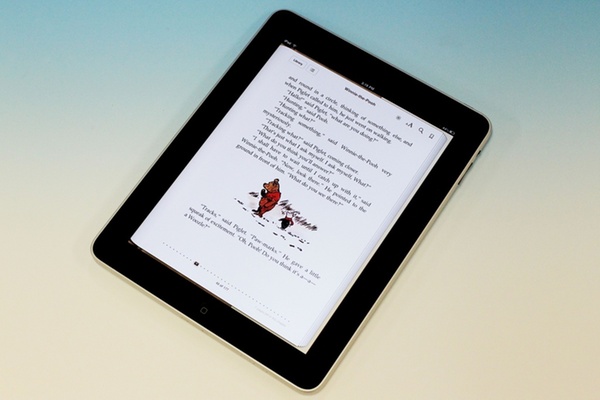 |
| Brilho da tela do iPad, tablet da Apple, pode atrapalhar em leitura de e-books longos |
Como o iPad funciona?
O iPad utiliza um processador desenvolvido pela própria fabricante, o Apple A4, com 1GHz. Ele garante um gasto pequeno de bateria aliado ao desempenho veloz para os aplicativos. Outro destaque é a tela multitoque, com 9,7 polegadas (diagonal), retroiluminada por LEDs. Você pode utilizá-la tanto na horizontal como na vertical. Ela apresenta conteúdo em cores na resolução 1024 x 768 pixels.
A combinação do Apple A4 com a tela
multitouch tranforma
o tablet num dispositivo de uso intuitivo. O usuário acaba se adaptando ao modo de operar o iPad, mesmo que nunca tenha usado de produtos da Apple ou seja um usuário leigo em tecnologia.
Ele substitui um computador convencional?
Se o usuário utiliza o computador apenas para acessar redes sociais, digitar textos curtos, ouvir música e ver vídeos na internet, sim. Caso contrário, o iPad não é o dispositivo que vai “aposentar” o PC convencional. Isso porque ele não tem teclado físico, o que pode incomodar quem precisa digitar textos grandes. Também não tem porta USB, HDMI, drive de CD/DVD ou possibilidade de expansão de armazenamento.
 |
Usuário comemora compra de iPad nos EUA.
Tablet começou a ser comercializado em Abril |
As dispositivos móveis da Apple, como o iPad e o iPhone, não rodam vídeo em flash. Mesmo assim, eu poderei ver vídeos no YouTube?
Sim. Os gadgets da Apple, por não suportarem Flash, acessam uma versão “especial” do YouTube. No entanto, outros sites de vídeo que só suportam a tecnologia Flash não são exibidos. Ao tentar acessar essas páginas, você verá uma tela preta, informando que não é possível visualizar aquele conteúdo. O mesmo ocorre para sites de jogos online ou outros baseados nessa tecnologia.
O iPad tem porta USB?
Não. Mas como o iPhone e o iPod touch, o tablet terá um cabo com conector que possui porta USB para uso em Mac e PC.
Se ele não tem porta USB, como funciona a transferência de dados para o portátil?
O tipo de transmissão de arquivos da Apple não é parecido com a de um pendrive, em que o usuário só conecta o dispositivo e arrasta os arquivos. É preciso, com o tablet ligado à porta USB no computador e o programa iTunes aberto, fazer um processo de sincronização dos arquivos de música, vídeos, fotos, contatos, aplicativos, etc.
A última versão do iTunes traz ainda uma função para transferir arquivos como documentos Microsoft Office. Mas ele funciona apenas se você tiver instalado no seu iPad programas que poderão editar esses documentos. O conteúdo pode ser transferido na outra direção, também.
Além disso, é possível transferir documentos pela internet, quando você recebe arquivos anexados por e-mail, ou faz o download pela web por meio de um site.
Ele tira fotos e faz filmes?Não. Ao contrário do iPhone 4, o iPad não tem câmera embutida. Porém, há rumores de que a segunda versão do tablet virá com câmera e permitirá fazer videoconferência, com o recurso FaceTime – disponível na 4ª geração do iPod touch, no iPhone 4 em computadores Mac.
Dá para fazer ligações telefônicas?Não. Mas se o usuário instalar aplicativos específicos para as chamadas, como o Skype, ele consegue.
Dá para assistir à TV nele?Só pela internet. Alguns canais de televisão e mesmo portais da internet, como o UOL, disponibilizam versões de seus programas específicas para o iPad. Ele não tem uma antena, como alguns celulares que captam sinais digitais ou analógicos da TV aberta.
Usar o iPad é confortável?
Em testes do UOL Tecnologia, a melhor forma de utilizar o iPad é apoiando-o sobre uma mesa, no colo ou envolvendo-o no braço, como se fosse um caderno. Apesar de ambas as versões terem menos de 1 kg, segurá-lo por mais de 15 minutos sem nenhum tipo de apoio pode ser cansativo. É importante que o usuário também adquira um case (capa) para proteger a tela do tablet e facilitar o transporte.
Posso transferir arquivos via Bluetooth do meu celular para o iPad e vice-versa?
Sim, desde que todos os equipamentos sejam da Apple. O iPad vem sem a opção nativa que permite passar ou receber arquivos que não tenham como origem/destino um dispositivo Apple.
 |
| Dock facilita digitação no iPad, da Apple |
Haverá limitações para aplicativos na iTunes Store do Brasil?
Como no iPhone 4, os usuários que tenham conta na iTunes Store brasileira não terão tantas opções de aplicativos como internautas cadastrados na versão americana da loja de aplicativos. Por ora, já existem alguns programas específicos para o público brasileiro como o das publicações “Folha de S. Paulo”, “O Globo” e “Istoé”, entre outras.
O iPad substitui os leitores digitais de livros?
O tablet da Apple tem aplicativos de várias lojas virtuais de livro como Amazon, Livraria Cultura e Saraiva. Porém, o brilho da tela do iPad pode atrapalhar durante a leitura de textos longos,
como comprovado pelo UOL Tecnologia em testes. Apesar da interatividade e a qualidade da tela, os leitores digitais -- que têm tela de e-ink (tinta eletrônica) -- são mais confortáveis para leituras de fôlego.
E o teclado virtual? É bom?
O teclado virtual é prático para quem precisa digitar textos curtos e o corretor automático, mesmo do iPhone e disponível em português, ajuda nos textos. Se você deseja maior conforto na digitação, principalmente para textos longos, a própria Apple vende um dock com teclado para o iPad (US$ 69). O tablet também é compatível com teclados Bluetooth – não precisa ser da Apple, mas deve ser compatível com a tecnologia da fabricante.
Qual é a duração da bateria?Segundo a fabricante, a duração da bateria da versão Wi-Fi é de 10 horas, navegando sem parar na internet. Na versão 3G, a autonomia de bateria é de 9 horas navegando em rede móvel.



 Tecla Windows + Tab.
Tecla Windows + Tab.